Mudelipõhise rakenduse põhivormile iFrame'i lisamine
Saate vormile lisada tekstisiseseid raame (iFrame'ìd), et integreerida vormi muu veebisaidi sisu.
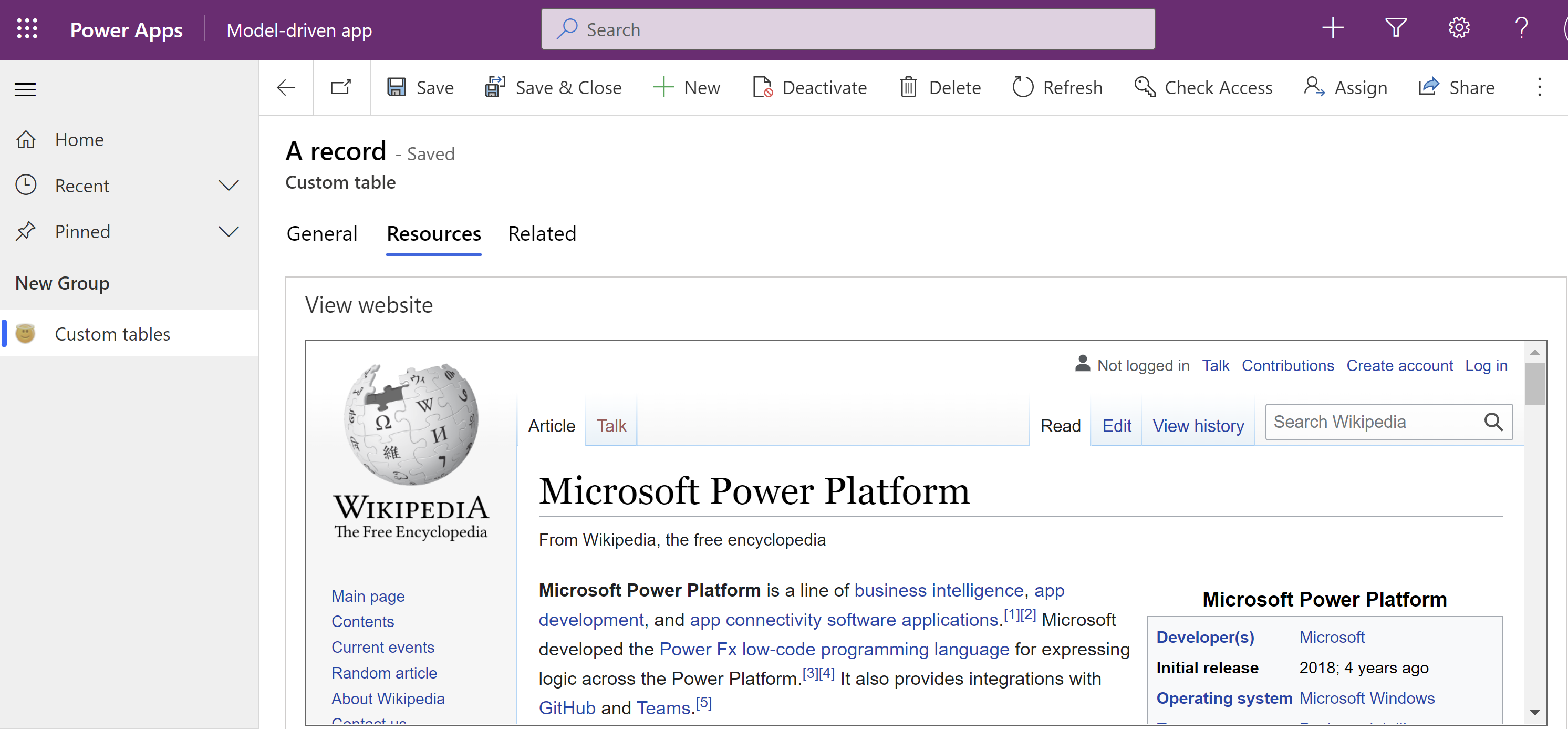
Valige vasakpoolsel navigeerimispaanil Tabelid ja seejärel avage soovitud tabel. Kui üksust pole külgpaneeli paanil, valige ...Rohkem ja seejärel valige soovitud üksus.
Valige Vormid alalt Andmekogemused .
Avage vormide loendis vorm tüübiga Peamine.
Valige vormikujundajas lõuendi jaotis, kuhu soovite iFrame'i lisada.
Vasakpoolsel paanil Komponendid laiendage Kuva valikut, valige Väline veebisait , sisestage Saidi URL ja seejärel valige Valmis.
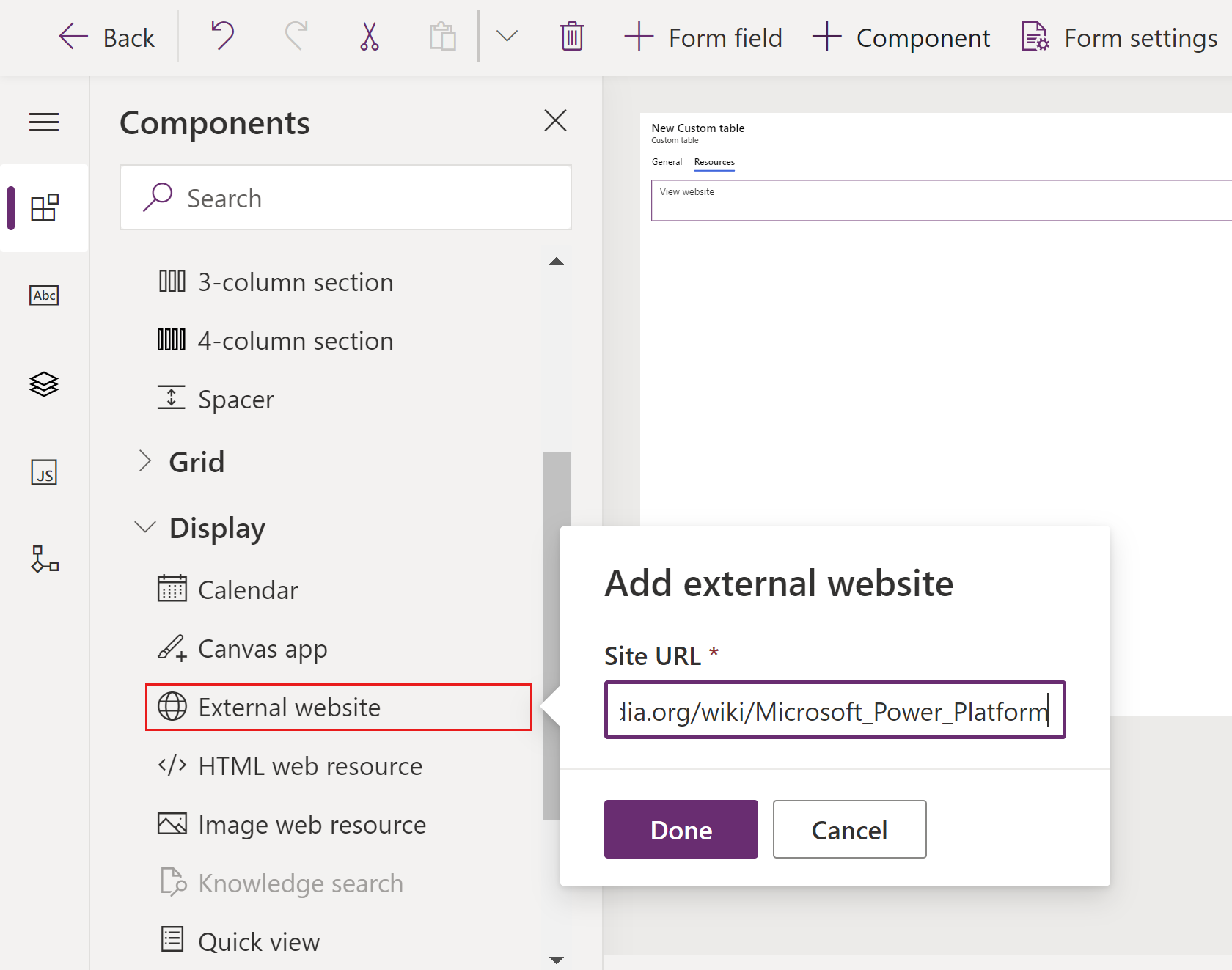
Tabeldusklahv Atribuut Kirjeldus Kuvamissuvandid Silt Nõutav: iFrame'i jaoks kuvatav silt. Kuvamissuvandid Nimetus Nõutav: iFrame'i kordumatu nimi. Nimi võib sisaldada ainult tähe- ja numbrimärke ning allkriipsu. Kuvamissuvandid Peida silt Valige, kas soovite silti peita. Kuvamissuvandid Peida IFrame'i saate peita, et seda saaks skriptide abil nähtavaks teha. Lisateave: Nähtavuse suvandid Kuvamissuvandid URL Nõutav: iFrame'is kuvatava lehe URL. Vorming Veeru laius Kui iFrame'i sisaldaval jaotisel on mitu veergu, saate seadistada veeru hõlmama kuni sellises koguses veerge, nagu neid on jaotises. Vorming Komponendi kõrgus Saate juhtida iFrame'i kõrgust, määrates juhtelemendi ridade arvu. Vorming Kasuta kogu saadaolevat vertikaalset ruumi Ridade arvu alusel kõrguse määramise asemel saate lubada iFrame'i kõrguse suurendamist saadaoleva ruumi ulatuses. Vorming Kerimine Teil on kerimiskäitumise jaoks kolm valikut:
- Vajadusel: kerimisribasid kuvatakse, kui iFrame suurus on saadaolevast ruumist suurem.
- Alati: kerimisribasid kuvatakse alati.
- Mitte kunagi: kerimisribasid ei kuvata kunagi.Vorming Kuva ääris Kuvage iFrame'i ümber ääris. Sõltuvused Tabeliveeru sõltuvusseosed iFrame võib skripti kasutades suhelda vormi veergudega. Kui veerg eemaldatakse vormist, võib tekkida iFrame'i skripti tõrge. Lisage suvandis Sõltuvad tabeli veerud mis tahes veerge, millele on skriptid iFrame'is viidanud, et neid ei saaks juhuslikult eemaldada. Täpsem Piira paneelidevahelist skriptimist, kui seda toetatakse Seda peetakse turvariskiks, kui lubada erinevate veebisaitide lehtedel rakendusega skriptide abil suhelda. Kasutage seda suvandit paneelidevahelise skriptimise piiramiseks lehtede korral, mida te ei saa juhtida. Täpsem Saate rea objektitüübi koodi ja ainuidentifikaatorid edastada parameetritena iFrame'i saab edastada organisatsiooni, kasutaja ja kirje andmeid. Lisateave: Parameetrite edastamine iFrame'ile Salvestage ja avaldage vorm.
Märkus
- Kui veebilehte ei kuvata iFrame'is, võib see olla selle tõttu, et veebisait ei luba iframe’i renderdamist. Sellisel juhul kuvatakse iFrame'is käitusajal teade URL mille ühendamisest keelduti.
- Vormid pole mõeldud iFrame'is kuvamiseks.
- Autentimist iFrame'is ei toetata mobiilis ega ümbersuunamise või hüpikakende kaudu.
Parameetrite edastamine iFrame'ile
Rea teavet saab edastada, lubades suvandi Saate rea objektitüübi koodi ja ainuidentifikaatorid edastada parameetritena. Edastatavad väärtused on järgmised.
| Parameeter | Kirjeldus |
|---|---|
orglcid |
Organisatsiooni vaikekeele LCID. |
orgname |
Organisatsiooni nimi. |
userlcid |
Kasutaja eelistatud keele LCID |
type |
Tabelitüübi kood. See väärtus võib eri organisatsioonide kohandatud tabelite puhul erineda. Kasutage hoopis suvandit typename. |
typename |
Tabeli tüübi nimi. |
id |
Rea ID-väärtus. Sel parameetril pole väärtust, kuni olemi kirje salvestatakse. |
Lisage iframe, kasutades klassikalist vormikujundajat
Logige sisse rakendusse Power Apps.
Valige vasakpoolsel navigeerimispaanil Tabelid ja seejärel avage soovitud tabel. Kui üksust pole külgpaneeli paanil, valige ...Rohkem ja seejärel valige soovitud üksus.
Valige ala Vormid.
Avage vormide loendis vorm tüübiga Peamine.
Valige Aktiveeri tavavaade, et redigeerida vormi klassikalises vormikujundajas.
Iframe`de atribuutide vaatamiseks valige vahekaardil Lisa IFRAME.
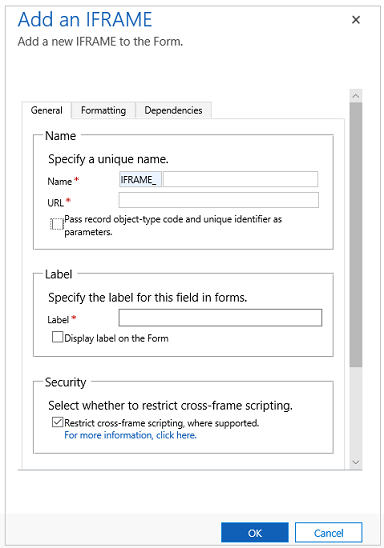
| Tabeldusklahv | Atribuut | Kirjeldus |
|---|---|---|
| Üldist | Nimetus | Nõutav: iFrame'i kordumatu nimi. Nimi võib sisaldada ainult tähe- ja numbrimärke ning allkriipsu. |
| URL | Nõutav: iFrame'is kuvatava lehe URL. | |
| Saate rea objektitüübi koodi ja ainuidentifikaatorid edastada parameetritena | iFrame'i saab edastada organisatsiooni, kasutaja ja kirje andmeid. Lisateave: Parameetrite edastamine iFrame'ile | |
| Silt | Nõutav: iFrame'i jaoks kuvatav silt. | |
| Kuva vormil silt | Saate määrata, kas peaks silti kuvama. | |
| Piira paneelidevahelist skriptimist, kui seda toetatakse | Skripte kasutades teise veebisaidi lehtede suhtlemist Dynamics 365 rakendusega peetakse turberiskiks. Kasutage seda suvandit paneelidevahelise skriptimise piiramiseks lehtede korral, mida te ei saa juhtida. |
|
| Vaikimisi nähtav | iFrame'i kuvamine on valikuline ja seda saab skriptide kaudu juhtida. Lisateave: Nähtavuse suvandid | |
| Luba mobiilsideseadmes | Märkige ruut, et lubada iFrame mobiilsideseadmete jaoks. | |
| Vorming | Valige veergude arv, mida juhtelement hõlmab | Kui iFrame'i sisaldaval jaotisel on mitu veergu, saate seadistada veeru hõlmama kuni sellises koguses veerge, nagu neid on jaotises. |
| Valige juhtelemendi alla jäävate ridade arv | Saate juhtida iFrame'i kõrgust, määrates juhtelemendi ridade arvu. | |
| Laienda saadaoleva ruumi kasutamiseks automaatselt | Ridade arvu alusel kõrguse määramise asemel saate lubada iFrame'i kõrguse suurendamist saadaoleva ruumi ulatuses. | |
| Saate valida iFrame’i kerimistüübi | Teil on kolm varianti. - Vastavalt vajadusele: kerimisribasid kuvatakse, kui iFrame on saadaolevast ruumist suurem. - Alati: kerimisribasid kuvatakse alati. - Mitte kunagi: kerimisribasid ei kuvata kunagi. |
|
| Kuva ääris | Kuvage iFrame'i ümber ääris. | |
| Sõltuvused | Sõltuvad veerud | iFrame võib skripti kasutades suhelda vormi veergudega. Kui veerg eemaldatakse vormist, võib tekkida iFrame'i skripti tõrge. Lisage suvandis Sõltuvad veerud mis tahes veerge, millele on skriptid iframe'is viidanud, et neid ei saaks juhuslikult eemaldada. |
Järgmised toimingud
Põhivormi ja selle komponentide kasutamine
Märkus
Kas saaksite meile dokumentatsiooniga seotud keele-eelistustest teada anda? Osalege lühikeses uuringus. (Uuring on ingliskeelne.)
Uuringus osalemine võtab umbes seitse minutit. Isikuandmeid ei koguta (privaatsusavaldus).